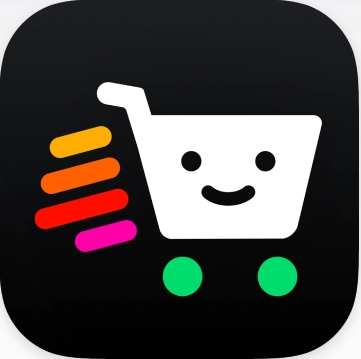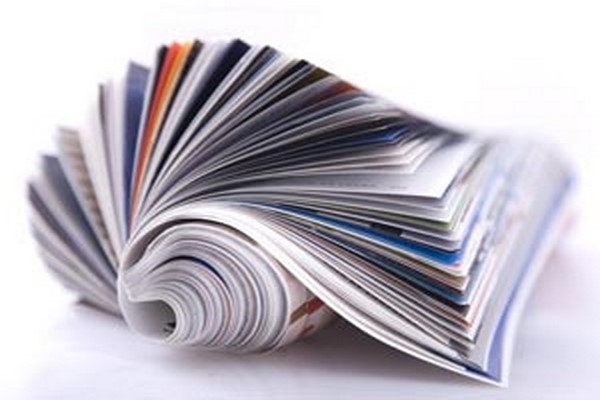اُراکل (oracle)
مقدمه
اُراكل (Or – a – cle): 1- شخصی (همچون یكی از كشیشهای یونان باستان) كه یكی از خدایان از طریق وی سخن میگفته است. 2- عبارت یا پاسخ مقتدرانه یا معقول. 3- شكل در هم ریخته Carole.
تعریف مذكور بیانگر همه چیز است، این طور نیست؟ صحبت از اُراكل i8 است. این همان بانك اطلاعاتی است كه تمام بانكهای اطلاعاتی دیگر را مغلوب میكند. اُراكل یعنی عصاره تمام محصولات، بارزترین مدرك، بهترین بهترینها، چیزی كه تمام حكمتها و پاسخها از آن جریان مییابد. و اگر كشیش یونانی خود را برای مشاوره داشتید، در آن صورت هیچ مشكلی برای پیدا كردن چگونگی استفاده از این مورد مشكلساز نداشتید.
اُراكل i8 نه تنها یكی از بهترین نرمافزارهای بانك اطلاعاتی رابطهای است، بلكه یكی از پیچیدهترین آنها نیز میباشد. اُراكل i8 كارهای بسیار جالبی انجام میدهد، اما كارهای آسان نیز گاهی اوقات مشكلساز هستند.
شاید اُراكل i8 را از طریق اینترنت خریده باشید. شاید از اُراكل i8 در كارهایتان استفاده میكنید. صرفنظر از اینكه چه عاملی باعث روی آوردنتان به اُراكل i8 شده است، میخواهم یك مطلب را در همین مرحله به طور واضح مطرح كنم. موتور بانك اطلاعاتی در اختیار دارید كه حقیقتا پیچیده است و قابلیتهای بسیار زیادی دارد، اما اُراكل i8 فاقد زیباییهایی است كه خریداران نرمافزار در عصر تكنولوژی “Plug and Play" خواهانند.
اُراكل i8 به تنهایی همچون اكسس میكروسافت یا پارادكس نیست، یعنی برنامههایی كه همه چیز را آماده و سهلالاستفاده به طور یكجا دارند. اُراكل i8 از نظر شمای ظاهری بسیار ساده است و ویژگیهای بسیار كمی برای گزارشگیری و آمادهسازی فرمها دارد.
كشف اُراكل i8: برنامهای كه همه چیز را یكجا دارد
در دهه 70 میلادی شخصی به نام لری الیسون[1] نرمافزار بسیار بزرگی نوشت. برنامه اُراكل در یك كامپیوتر بزرگ[2] اجرا میشد و اندازه آن به قدری بزرگ بود كه تنها كامپیوترهای بسیار بزرگ، فضا برای آن داشتند.
روزی یكی از دوستان وی این برنامه را دید و از وی خواست كه یك نسخه از آن را در اختیار او بگذارد، و لیكن به وی اطلاع داد كه كامپیوترش قادر به اجرای آن برنامه بزرگ نیست. بنابراین به وی پیشنهاد نمود كه چنانچه حجم برنامهاش را كاهش دهد، وجه قابل توجهای به او پرداخت خواهد نمود.
لری الیسون پیشنهاد او را پذیرفت و در كمتر از یك سال نسخه كمحجمتری از برنامه را برای كامپیوتر كوچك وی آماده نمود. وقتی نسخه جدید برنامه به آن شخص تحویل داده شد، وی آن را «اعجابانگیز» خواند.
انجام این كار لری را بر این فكر واداشت كه مالكین كامپیوترهای كوچك دیگر نیز ممكن است برنامه اُراكل را بخواهند. بنابراین وی گروهی از بهترین مهندسین سرتاسر جهان را در كالیفرنیا گردهم آورد تا اُراكل را برای انواع كامپیوترها تولید كنند.
نسخه امروزی موتور اُراكل همان چیزی است كه وی رویایش را در سر میپروراند. استفاده از اُراكل i8 یعنی به كارگیری یك بانك اطلاعاتی بسیار قدرتمند.
هسته مركزی اُراكل i8
شكل 11 موتور بانك اطلاعاتی اُراكل i8 و برنامههای خدماتی[3] مركزی آن را نشان میدهد. این برنامههای خدماتی صرفنظر از سیستم عامل یا سختافزاری كه به كار میبرید، تجهیزات استاندارد همراه اُراكل i8 هستند. این برنامههای خدماتی و خود بانك اطلاعاتی در تمام محیطها به یك شكل عمل می كنند. تنها تفاوت موجود به امكانات درونی سیستمهایی كه به كار میبرید مربوط است و اُراكل i8 از ویژگیهای منحصر به فرد هر كامپیوتر برای ذخیرهسازی، خواندن، نوشتن و غیره بهرهمند می شود.
برنامههای خدماتی مركزی عبارتند از:
WebDB – صبر كنید تا به موقع ببینید كه این برنامه خدماتی قادر به انجام چه كارهایی است! با استفاده از آن میتوانید صفحههای وبی پیادهسازی كنید كه به صورت برنامه در بانك اطلاعاتی ذخیره می شوند و دادهها را بر حسب تقاضا به اینترنت یا یك اینترانت تحویل میدهند.
Enterprise Manager – استفاده از این ویژگی كه در اُراكل 7 به عنوان یك برنامه خدماتی افزودنی [4] معرفی شد، در اُراكل i8 نیز ادامه دارد. این ابزار از طریق منوها و پنجرههایی كه برای انجام بسیاری از كارهای مدیریتی بانك اطلاعاتی دارد (مثلا ایجاد جداول و تعریف كاربران جدید)، سبب صرفهجویی بسیار زیاد در برنامهنویسی میشود.
SQL*Plus – این ابزار امكان ایجاد و اجرای پرسوجوها، افزودن سطرهای جدید، تغییر دادهها و نوشتن گزارشها را فراهم میسازد. برای استفاده از آن باید با زبان برنامهنویسی SQL آشنا باشید. زبان SQL را میتوانید در تقریبا تمام بانكهای اطلاعاتی به كار برید.
EXP و IMP - دادهها را میتوانید از بانكهای اطلاعاتی اُراكل i8صادر (EXP) و یا به آن وارد (IMP) كنید.
Precompilers – مجموعهای از «پیشكامپایلرها»[5] در دسترس هستند؛ در واقع، یك مورد برای هر یك از زبانهای برنامهسازیی چون كوبول، Ada، C، C++، پاسكال و فرترن وجود دارد.
Assistants – ویزاردهایی در اُراكل معرفی شدهاند كه شما را در انجام كارهایی چون انتقال از اُراكل 7 به 8، انتقال یك بانك اطلاعاتی اكسس به اُراكل، و تبدیل ساختارهای بانكهای اطلاعاتی رابطهای به شیءها، گام به گام یاری میكنند.
راهاندازی اُراكل i8
میدانم كه بسیاری از شما اُراكل i8 را در یك كامپیوتر بزرگ یا در یك شبكه به كار میبرید. اُراكل i8 میبایست به عنوان بخشی از روتین راهاندازی اولیه كامپیوتر آماده و اجرا شود. در غیر این صورت قادر به استفاده از Enterprise Manager نخواهید شد. همان گونه كه در قسمت «راهاندازی اُراكل i8 با استفاده از Server Manager» همین فصل شرح داده شده است، یك روش دیگر برای انجام این كار، استفاده از ابزار Server Manager در خط فرمان است.
راهاندازی بانك اطلاعاتی با Instance Manager
برای راهاندازی بانك اطلاعاتی اُراكل i8 خود به شكل ذیل عمل كنید:
1- Instance Manager را اجرا كنید.
اگر از ویندوز 95، 98 یا NT استفاده میكنید، گزینههای زیر را از منو انتخاب كنید
Start Programs Oracle HOME2 DBA Management pack Instance Manager
دقت كنید كه ممكن است نام Oracle HOME2 در كامپیوترتان Oracle HOME1 باشد. نام دقیق این فرمان توسط شخصی كه نرمافزار را بر روی كامپیوتر نصب میكند مشخص میشود.
اگر از یونیكس استفاده میكنید، فرمان ذیل را در مقابل خط فرمان سیستم عامل تایپ كنید:
Oemapp instance
صفحه آغازین Oracle Instance Manager را مشاهده خواهید كرد. سپس پنجره برقراری ارتباط[6] همچون شكل 2-1 ظاهر میشود.
2- با استفاده از نام كاربری INTERNAL ارتباط برقرار كنید.
دگمه رادیویی “Connect directly to a database" را انتخاب كنید. INTERNAL را به عنوان نام كاربری وارد و از ORACLE (یا كلمه عبور جاری) به عنوان كلمه عبور استفاده كنید. كادر Service را خالی گذاشته و یا نام گره شبكه اُراكل را تایپ كنید.
نماد تصویری [7] Database نزدیك بالای ساختار درختی است كه در پنجرة سمت چپ نشان داده شده است. وقتی این نماد تصویری را به وسیله ماوس برمیگزینید، در وضعیت متمایز[8] قرار میگیرد. سپس تصویر چراغ راهنمایی در پنجرة سمت راست ظاهر میشود. سبز بودن چراغ آن نشانگر باز بودن و اجرای بانك اطلاعاتی است. چنانچه چراغ آن قرمز رنگ باشد، بانك اطلاعاتی بسته است و نیاز به اجرا دارد. چراغ زرد رنگ نیز نمایانگر آن است كه بانك اطلاعاتی اجرا یا نصب شده و لیكن برای كار باز نشده است.
3- در صورت نیاز، بانك اطلاعاتی را اجرا كنید.
اگر چراغ راهنمایی قرمز است، بانك اطلاعاتی را اجرا كنید. برای این كار، دگمه رادیویی Database Open را در پنجرة سمت راست به وسیله ماوس برگزینید. سپس، Apply را به وسیله ماوس برگزینید. از شما سؤال خواهد شد كه از كدام پارامترهای مقداردهی اولیه استفاده شود. OK را به وسیله ماوس برگزینید تا از مجموعه پارامترهای پیشفرض استفاده شود. سپس پیامی مبنی بر اجرای اُراكل i8 نمایش داده می شود. OK را یك مرتبه دیگر به وسیله ماوس برگزینید تا چراغ راهنمایی سبز رنگ را مشاهده كنید.
4- كادر (*) گوشه بالایی سمت راست را به وسیله ماوس برگزینید تا از Instance Manager خارج شوید. اینك میتوانید قسمتهای مختلف بانك اطلاعاتی را بررسی كنید.
قطع اجرای اُراكل i 8
قسمتهای ذیل شیوه قطع اجرای بانك اطلاعاتی را نشان میدهند.
به هنگام قطع اجرای بانك اطلاعاتی خود دقت كنید، به ویژه اگر بانك اطلاعاتی را در شبكه به اشتراك گذاشتهاید. كاربران دیگر نیز ممكن است در حال استفاده از آن باشند. اجرای اُراكل i8 را تنها پس از كسب اجازه از DBA خود قطع كنید. پس از حصول اطمینان از اینكه همه كاربران، كار خود را با بانك اطلاعاتی به پایان رساندهاند، اجرای آن را قطع كنید.
قطع اجرای اُراكل i8 در Desktop
اُراكل i8 راهحل سادهای برای قطع اجرای بانك اطلاعاتی فراهم كرده است. Instance Manager میتواند این كار را مدیریت كند. با انجام كارهای ذیل میتوانید اجرای اُراكل i8 را با استفاده از ابزار مذكور قطع كنید.
1- Instance Manager را اجرا كنید.
اگر از ویندوز 95، 98 یا NT استفاده میكنید، فرمان زیر را به وسیله ماوس برگزینید.
Start Programs Oracle HOME2 DBA Management pack Instance Manager
اگر از یونیكس استفاده میكنید، فرمان ذیل را تایپ كنید:
Oemapp instance
پنجره برقراری ارتباط ظاهر شده و اطلاعات لازم را درخواست میكند.
2- با استفاده از نام كاربری INTERNAL ارتباط برقرار كنید.
كادرهای پنجرة برقراری ارتباط را پر كنید؛ INTERNAL را به عنوان ID كاربری وارد كنید و كلمه عبور متناظر با آن را نیز وارد كنید. كلمه عبور پیشفرض آن ORACLE است.
3- كارهای این مرحله را تنها در صورتی كه پارامترهای خود را تغییر داده و یا هیچگاه پیش از این اجرای اُراكل i8 به وسیله Instance Manager قطع نكردهاید، انجام دهید. برای اینكه پارامترها را ذخیره كنید، Initialization Parameters را در بخش سمت چپ به وسیله ماوس برگزینید. پارامترهای بانك اطلاعاتی خود را مشاهده خواهید كرد. دگمه Save را در بخش سمت راست به وسیله ماوس برگزینید.
4- دگمه رادیویی Shutdown را انتخاب و Apply را به وسیله ماوس برگزینید.
همان گونه كه در شكل 20-1 نشان داده شده است، فهرستی از گزینهها ظاهر میشود. این گزینهها نشان دهندة روشهای مختلف قطع اجرای بانك اطلاعاتی هستند.
5- Immediate (گزینه پیشفرض) را انتخاب و OK را به وسیله ماوس برگزینید.
شرح گزینههای دیگر در ذیل آورده شده است.
Normal – قطع اجرای اُراكل i8 با استفاده از این گزینه بیشتر طول میكشد، اما روند كار به گونهای است كه به تمام كاربران فرصت داده میشود تا كارهای خود را پیش از قطع اجرای بانك اطلاعاتی كامل كنند. از این گزینه در مواقعی استفاده كنید كه به كاربران هشدار دادهاید كه ارتباط خود را قطع كنند و میخواهید قطع اجرای بانك اطلاعاتی تا كامل شدن كار آنها به تعویق بیفتد.
Abort – این گزینه برای مواقعی است كه اجرای بانك اطلاعاتی با استفاده از گزینههای Normal یا Immediate قطع نمیشود. از این گزینه در مواقعی استفاده كنید كه بانك اطلاعاتی به فرامین پاسخ نمیدهد، و یا اقدام به قطع اجرای آن ناقص مانده است.
اُراكل i8 پیامی را ارسال میكند و به آگاهیتان میرساند كه پیش از قطع اجرا، آنقدر در انتظار میماند تا همه كاربران كار خود را به پایان برسانند. OK را به وسیله ماوس برگزینید. صبر كنید تا اُراكل i8 كارش را انجام دهد. اُراكل i8 شما را به Instance Manager باز میگرداند. خواهید دید كه چراغ راهنمایی قرمز رنگ است.
6- Instance Manager را ببندید.
كادر (*) را در گوشه بالایی سمت راست پنجره به وسیله ماوس برگزینید.
اینك بانك اطلاعاتی بسته شده و در صورت تمایل میتوانید كامپیوتر خود را خاموش كنید.
قطع اجرای اُراكل i8 در یك كامپیوتر بزرگ یا شبكه
اجرای اُراكل i8 را بدون كسب اجازه از DBA خود قطع نكنید. در كامپیوترهای بزرگ، پردازشهایی كه نیاز به بانك اطلاعاتی دارند ممكن است در حال اجرا باشند – پردازشهایی كه ممكن است از وجودشان آگاه نباشید. برخی از پردازشها به گونهای زمانبندی میشوند تا پس از ساعات اداری اجرا شوند تا تأثیری بر عملیات معمول نداشته باشند.
اگر فردی به عنوان DBA تعیین شده است، به وی اطلاع دهید. در غیر این صورت، برای آشنایی با فرمان خاصی كه برای قطع اجرای اُراكل i8 است، به دفترچه راهنمای اُراكل i8 رجوع كنید. همان گونه كه در قسمت پیش شرح داده شد، متداولترین روش برای قطع اجرای اُراكل i8، استفاده از Instance Manager است.
انواع كارهایی كه میتوانید با اُراكل i8 انجام دهید
در این قسمت سه سناریو مطرح شدهاند كه شما را در درك بهتر كارهایی كه بانكهای اطلاعاتی میتوانند در دنیای واقعی انجام دهند یاری میكنند. امیدوارم از مطالعه آنها لذت ببرید. از قوه تخیل خود به خوبی استفاده كنید و ببینید كه چه كارهایی میتوانید با استفاده از بانك اطلاعاتی خود انجام دهید.
حفظ و نگهداری اطلاعات ماهیها (مثال آسان)
چرا ماهیهای یك آكواریم در مواقعی كه دنیای آبیشان ساكت میشود، و در «گهوارة» حبابها و امواج آرام قرار دارند این قدر مضطرب میشوند. گمان میكنم اگر من هم چشمانم دائما از پشت آن شیشهها به چشمهای گرد و بزرگ می افتاد، مضطرب میشدم.
به مثال آكواریم باز می گردیم. مواردی كه باید بر روی آنها كار كنید در ذیل فهرست شدهاند:
- حجم آب آكواریم یك گالن است.
- روزی یك مرتبه به Wesley غذا میدهیم.
- آب آكواریم را هر 14 روز یك بار عوض میكنیم.
- سه عدد از ماهیها مردهاند. نوشته سنگ قبر آنها به شرح ذیل است:
Fish Two – تاریخ تولد 1/1/96، تاریخ مرگ 15/3/96.
Fish Three - تاریخ تولد 1/1/96، تاریخ مرگ 8/4/96.
Fish Four - تاریخ تولد 1/3/96، تاریخ مرگ نامعلوم.
حفظ و نگهداری اطلاعات فروشگاه حیوانات خانگی (مثال نسبتا دشوار)
من غذای ماهیهای خود را از فروشگاهی كه در نزدیكی خانهام است خریداری میكنم. این فروشگاه محل فروش قفس پرندگان، قلاده سگ، پودر شیرین و چند صد مورد دیگر است، از جمله پرندگان، خرگوش و حتی میمون. برخی از فعالیتهای گوناگون مالك فروشگاه در ارتباط با بانك اطلاعاتی این كار عبارتند از:
- حفظ و نگهداری اطلاعات تمام اقلام فروشگاه، قیمت خرید، قیمت فروش و موجودی انبار
- محاسبه مالیات فروش
- محاسبه مجدد موجودی انبار به هنگام فروش
- تهیه ترازهای مالی ماهیانه
- تهیه گزارشهای مالیاتی سالیانه
- حفظ و نگهداری نام و نشانی مشتریان
- چاپ نامههای شخصی برای تبلیغ
- چاپ برچسبهای پستی
محاسبه و حفظ و نگهداری خودكار موجودی انبار – انجام این كار مستلزم برنامهسازی و نوشتن Trigger برای بانك اطلاعاتی است كه از حوصله این كتاب خارج است.
محاسبه مالیات به هنگام فروش – برای محاسبه مالیات به هنگام فروش به یك Trigger در بانك اطلاعاتی و یا یك ابزار اضافی (مثلا (Oracle Forms نیاز خواهید داشت.
1- Larry Ellison
2- Mainframe
3- Utility
4- Add - On
5- Precompiler
6 - Login
7- Icon
8- Highighted